Android har alltid varit före spelet när det gäller röstkommandon och dikteringsfunktioner och Google har beslutat att ta saker längre. Om du alltid har velat använda din Android-smartphone med bara din röst? Google verkar ha hört dina böner och dess nya Röståtkomst (beta) app låter dig göra exakt det.
Appen ska komma till nytta i många situationer. Till exempel när du kör eller när du helt enkelt inte kan röra telefonen men måste svara på ett samtal eller läsa en text. Med Google Voice Access kan du göra allt detta och mer. Förmågan att styra din Android-smartphone bör också vara till nytta för personer med syn- eller motorskada. Så vi har testat appen mycket och här är våra första intryck tillsammans med hur du kan installera den på din Android-enhet:
Installerar Google Voice Access
Google Voice-åtkomst är nu i ett slutet beta-steg och de begränsade posterna för att vara en del av beta-testarna är också stängda. Det som är bra är att du kan ladda ner APK-filen från APK-spegeln och sedan ladda den åt sidan till din Android. Om det här är första gången du installerar en APK måste du tillåta installation från okända källor i Android-säkerhetsinställningarna.

När appen har installerats är det allra första du behöver göra att öppna Inställningar för Android-tillgänglighet och navigera till Röståtkomst. Här sätta på alternativet som gör att appen kan styra din enhet handsfree.
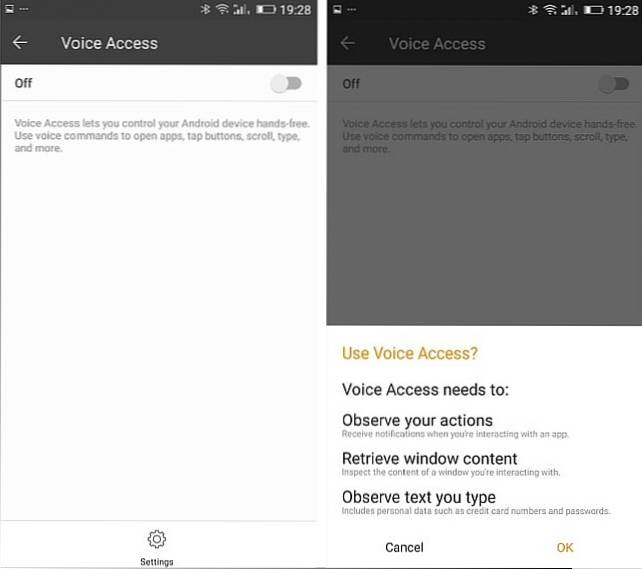
Dessutom, om du inte har ställt in handsfree OK Google, måste du ställa in det nu eftersom det krävs för att röståtkomst ska fungera. Du kan öppna Google Inställningar-> Sök & nu -> Röst -> OK Google Detection och slå sedan på alternativet Från valfri skärm. Du kommer att bli ombedd att träna appen genom att prata Ok Google tre gånger. När det är klart är du redo att använda Google Voice Access.
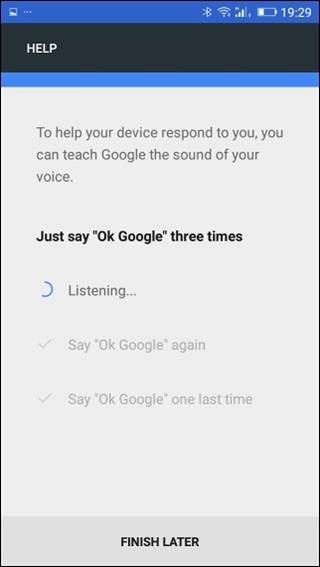
Använda Google Voice Access
När du startar appen för första gången tar den dig igenom handledningen som ger dig en kort översikt över hur appen skulle fungera. Allt som du kan interagera med på skärmen kommer att ha ett litet antal bredvid och att tala ut det numret kommer att trycka på det. Så enkelt är det. Jag föreslår att du går igenom hela handledningen eftersom den ger en tydlig insikt och också testar ditt tålamod.
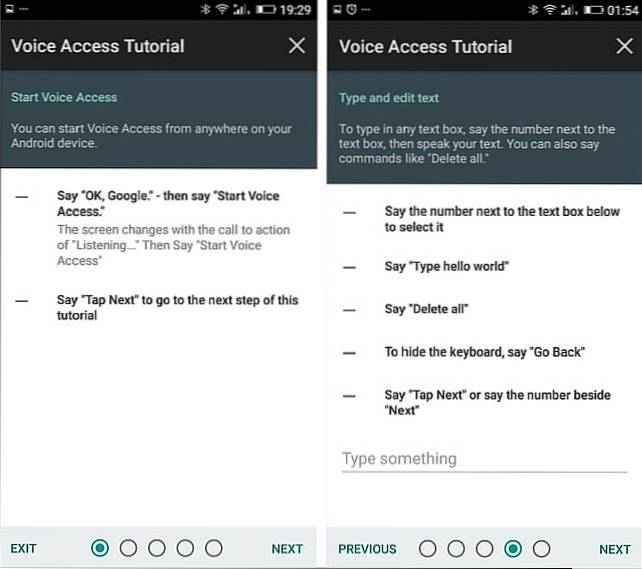
Det finns många kommandon som appen förstår och du kan öppna Visa alternativet Alla kommandon för att visa hela listan. Det finns många av dem och det tar mycket tid att bemästra allt detta. Men du kan också prova naturliga talkommandon till exempel, öppna Chrome, slå på WiFi, gå tillbaka, etc och de flesta av dem fungerar som en charm. Om ett kommando inte känns igen får du ett fel.
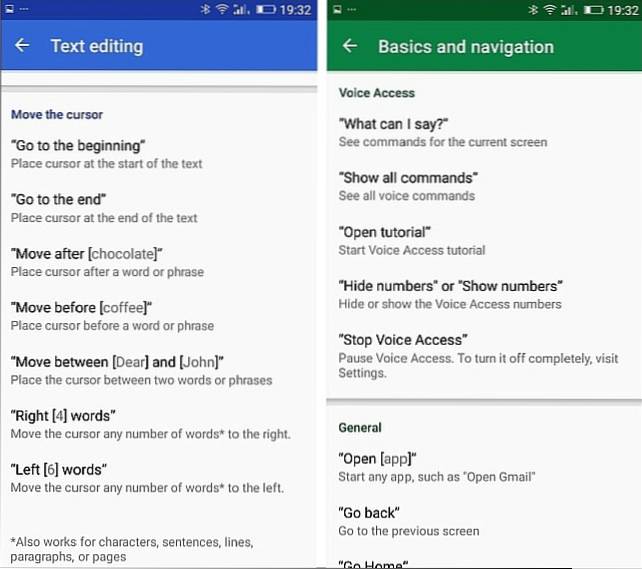
Voice Access-appen markerar allt och allt med siffror och så fort du säger Ok Google ... Starta röståtkomst på din telefon. Därefter är du fri att navigera genom att bara använda din röst.
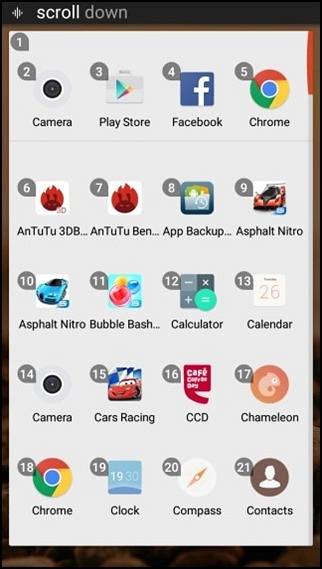
Första intrycket
Jag önskade mig funktionen i flera år och slutligen, när den är här, är jag för upphetsad. Appen kanske inte är perfekt för tillfället, men med tanke på att den är i beta-steg är det en bra start. Jag kan nu ändra min spellista säkert under körning och inte bara det, jag kan till och med öppna YouTube-appen, söka efter videor och spela upp dem. Appen ska också göra saker och ting mer tillgängliga för personer med funktionsnedsättning, så det här är verkligen ett steg i rätt riktning av Google.
SE OCH: Hur får man iOS 9.3 som Night Shift-funktionen på Android utan rot
Vi kan dock förvänta oss att Google kontinuerligt förbättrar appen i framtiden. För tillfället är jag ganska nöjd med Google Voice Access och skulle rekommendera dig att prova det. Det tar mycket tid och tålamod i början men är definitivt värt det. Så varför vänta? Ladda ner appen idag och kontrollera din Android-enhet med din röst.
 Gadgetshowto
Gadgetshowto



